Windows10系统之家 - 安全纯净无插件系统之家win10专业版下载安装
时间:2017-04-20 16:43:17 来源:Windows10之家 作者:huahua
有时用户需要限制本地账户的网速,Win10系统怎样限制设置呢?其实在Win10系统中,限制本地网速的功能主要在于“窗口自动调节”,下面小编给大家分享Win10系统本地网速限制的解决设置方法。
1、确保此前的UAC(用户帐户控制)开启,右键开始菜单,选择“命令提示符”;
2、在命令提示符窗口中,输入命令:
01netsh interface tcp show global
复制代码
下面就会显示TCP的全局参数,其中“接收窗口自动调节级别”显示为normal;
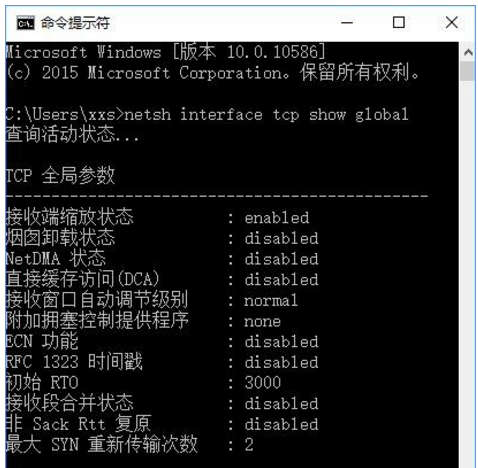
3、右击开始菜单,选择“命令提示符(管理员)”;wm300.com
4、输入命令:01netsh int tcp set global autotuninglevel=disabled;这时窗口将显示“确定”信息,现在“窗口自动调节”级别已经被关闭。
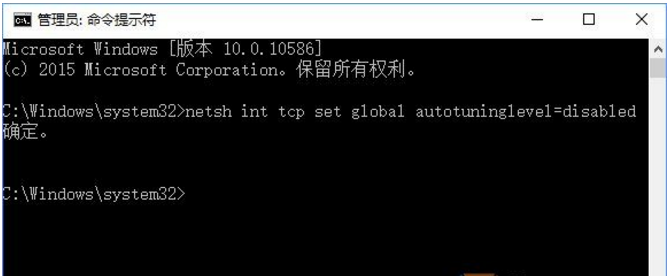
上述便是Win10系统本地网速限制的解决设置方法介绍了,有此需求的用户,可以按照以上教程进行操作,更多win10知识,请继续访问wm300.com。
热门教程
热门系统下载
热门资讯





























